Page 1
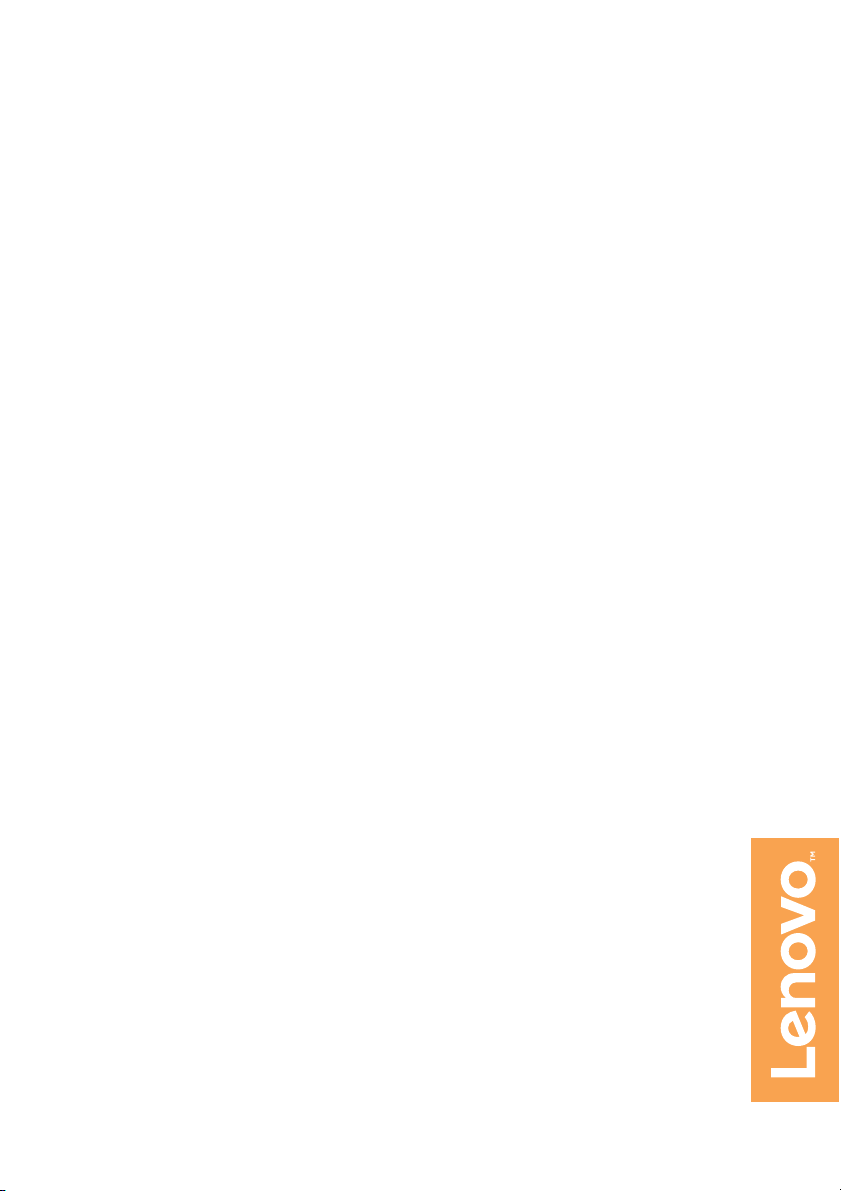
Lenovo ideapad 310
ideapad 310-14IKB
ideapad 310-15IKB
ideapad 310 Touch-15IKB
Priročnik za uporabnike
lmn
Read the safety notices and important tips in the
Pred uporabo računalnika preberite varnostna
included manuals before using your computer.
navodila in pomembne nasvete v vključenih priročnikih.
Page 2
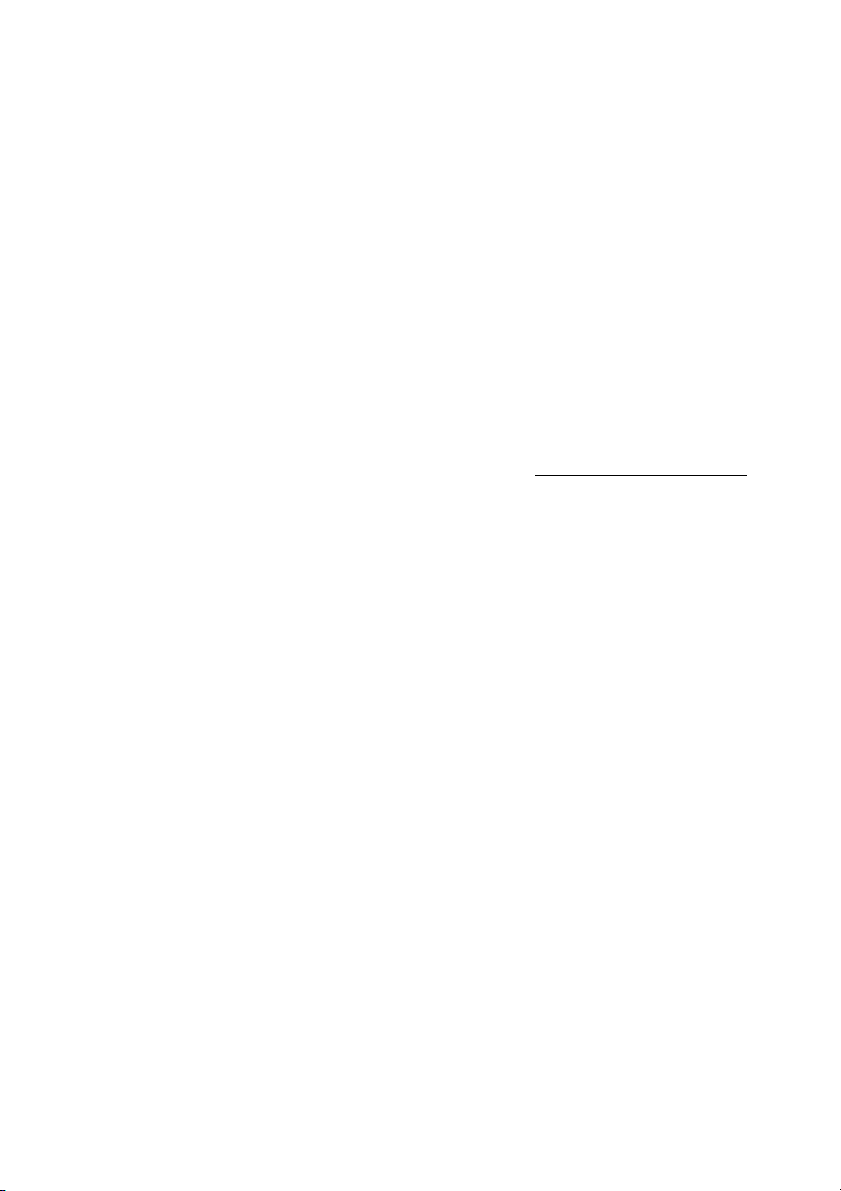
Opombe
• Pred uporabo izdelka obvezno najprej preberite Priročnik za varnost in splošne
informacije Lenovo
• Pri nekaterih navodilih v priročniku za uporabnike domnevamo, da uporabljate
operacijski sistem Windows
®
10. Če uporabljate drug operacijski sistem Windows, so
lahko nekatere operacije nekoliko drugačne. Če uporabljate drug operacijski sistem,
nekatere informacije morda za vas ne bodo veljale.
• Funkcije, opisane v tem priročniku, so skupne večini modelov. Nekatere funkcije v
vašem računalniku morda niso na voljo ali pa vaš računalnik vključuje funkcije, ki niso
opisane v tem priročniku za uporabnike.
• Slike v tem priročniku so slike modela Lenovo ideapad 310-14IKB, razen če je
navedeno drugače.
• Slike v tem priročniku se morda razlikujejo od dejanskega izdelka. Glejte dejanski
izdelek.
Obvestilo o predpisih
• Za podrobnosti glejte Guides & Manuals na naslovu http://support.lenovo.com.
Prva izdaja (julij 2016)
© Copyright Lenovo 2016.
Page 3
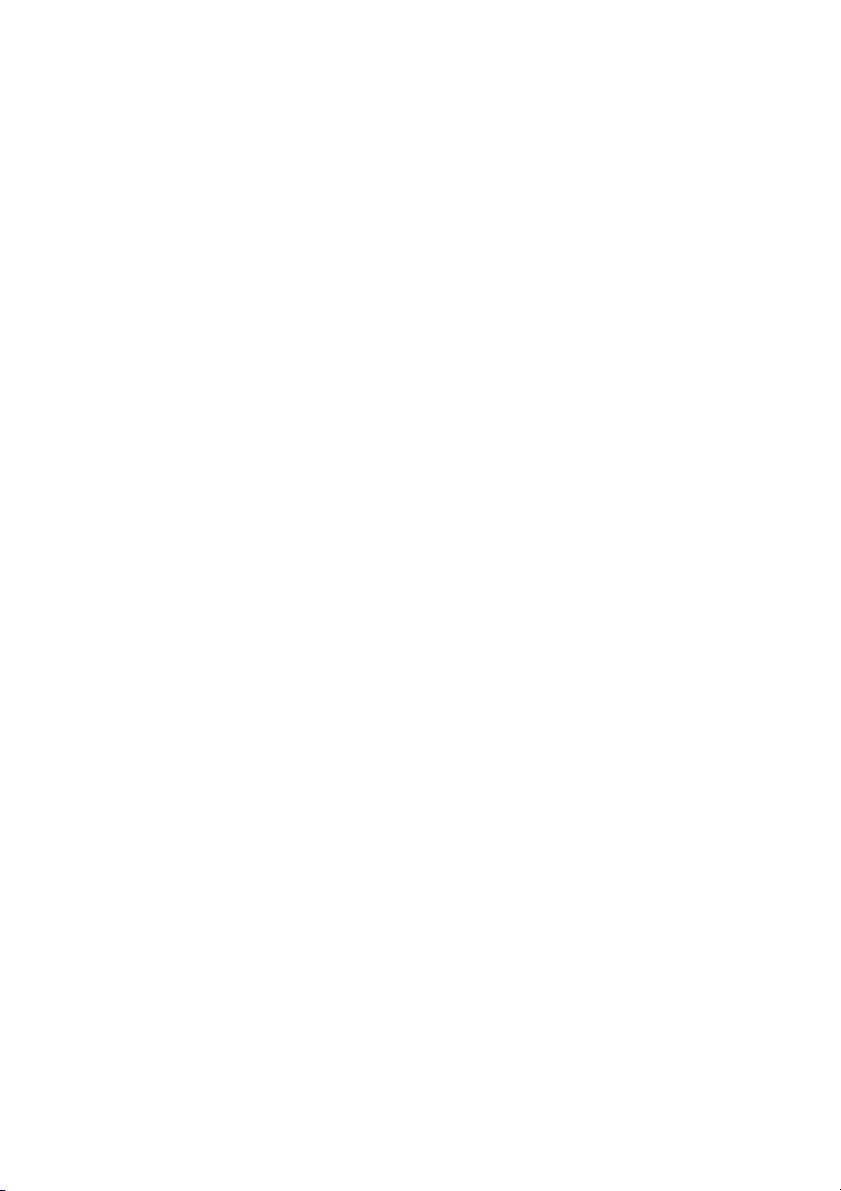
Kazalo vsebine
1. poglavje: Spoznavanje računalnika ................................................. 1
Pogled od zgoraj ............................................................................................................1
Pogled z leve .................................................................................................................7
Pogled z desne .............................................................................................................12
Pogled od spodaj .........................................................................................................13
2. poglavje: Začetek uporabe sistema Windows 10 .........................15
Začetno konfiguriranje operacijskega sistema ............................................................15
Vmesniki operacijskega sistema .................................................................................15
Preklop v način spanja ali zaustavitev sistema ...........................................................18
Uporaba zaslona na dotik (samo ideapad 310 Touch-15IKB) ....................................20
Vzpostavljanje povezave z brezžičnim omrežjem ......................................................23
Poiščite pomoč sistema Windows ...............................................................................24
3. poglavje. Sistem Lenovo OneKey Recovery .................................25
4. poglavje: Odpravljanje težav ..........................................................27
Pogosto zastavljena vprašanja .....................................................................................27
Odpravljanje težav ......................................................................................................30
Dodatek A. Navodila za CRU-je ..........................................................33
Zamenjava trdega diska (samo ideapad 310-15IKB/ideapad 310 Touch-15IKB) ......34
Zamenjava pomnilnika (samo izbrani modeli) ...........................................................37
Zamenjava kartice Mini PCI Express Card .................................................................40
Zamenjava optičnega pogona ......................................................................................43
Blagovne znamke ................................................................................. 46
i
Page 4
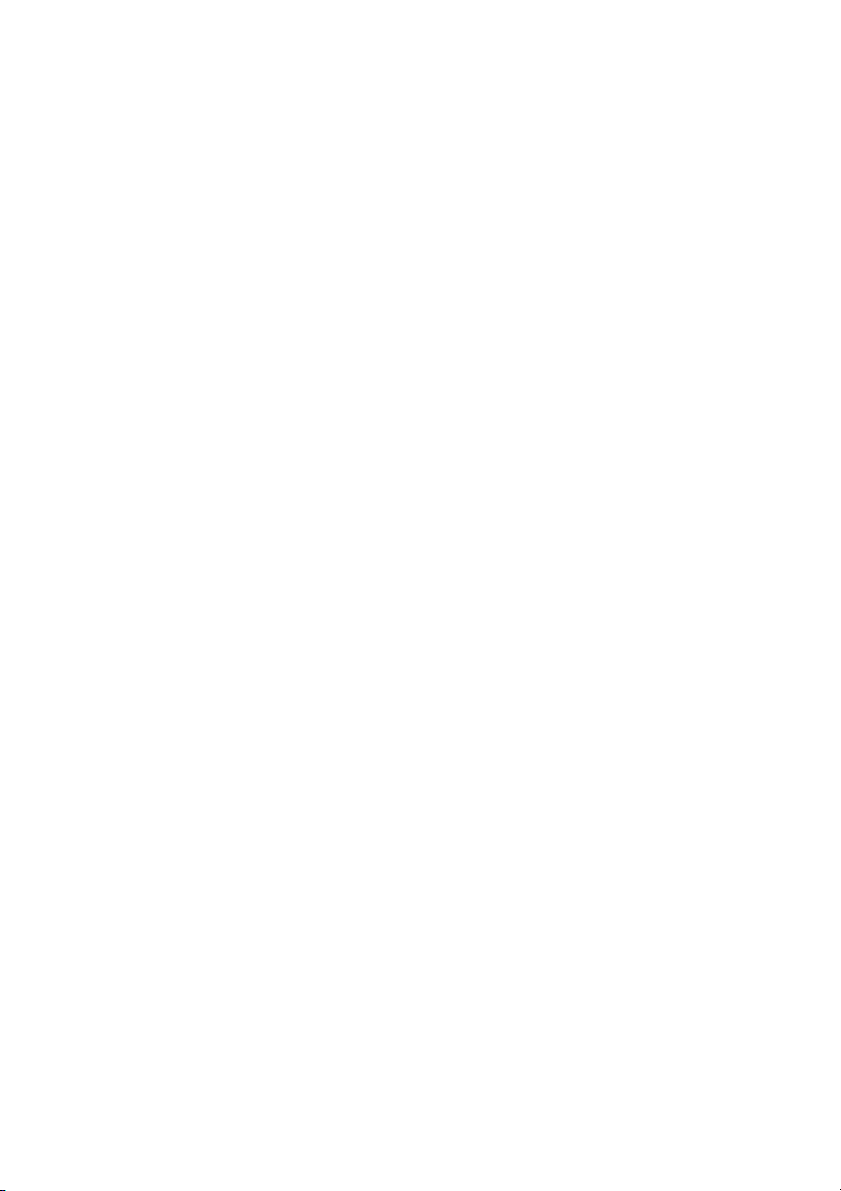
Page 5
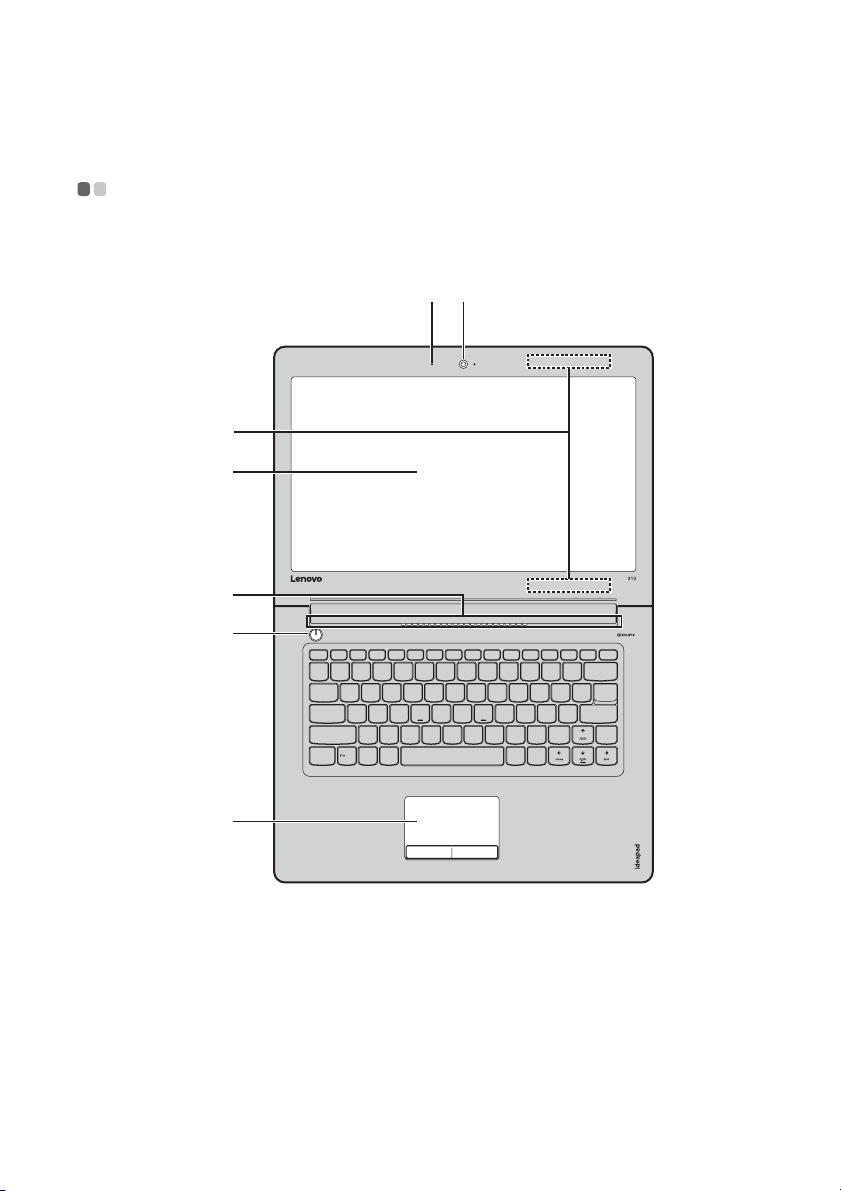
1. poglavje: Spoznavanje računalnika
Pogled od zgoraj - - - - - - - - - - - - - - - - - - - - - - - - - - - - - - - - - - - - - - - - - - - - - - - - - - - - - - - - - -
ideapad 310-14IKB
ab
c
d
e
f
g
1
Page 6
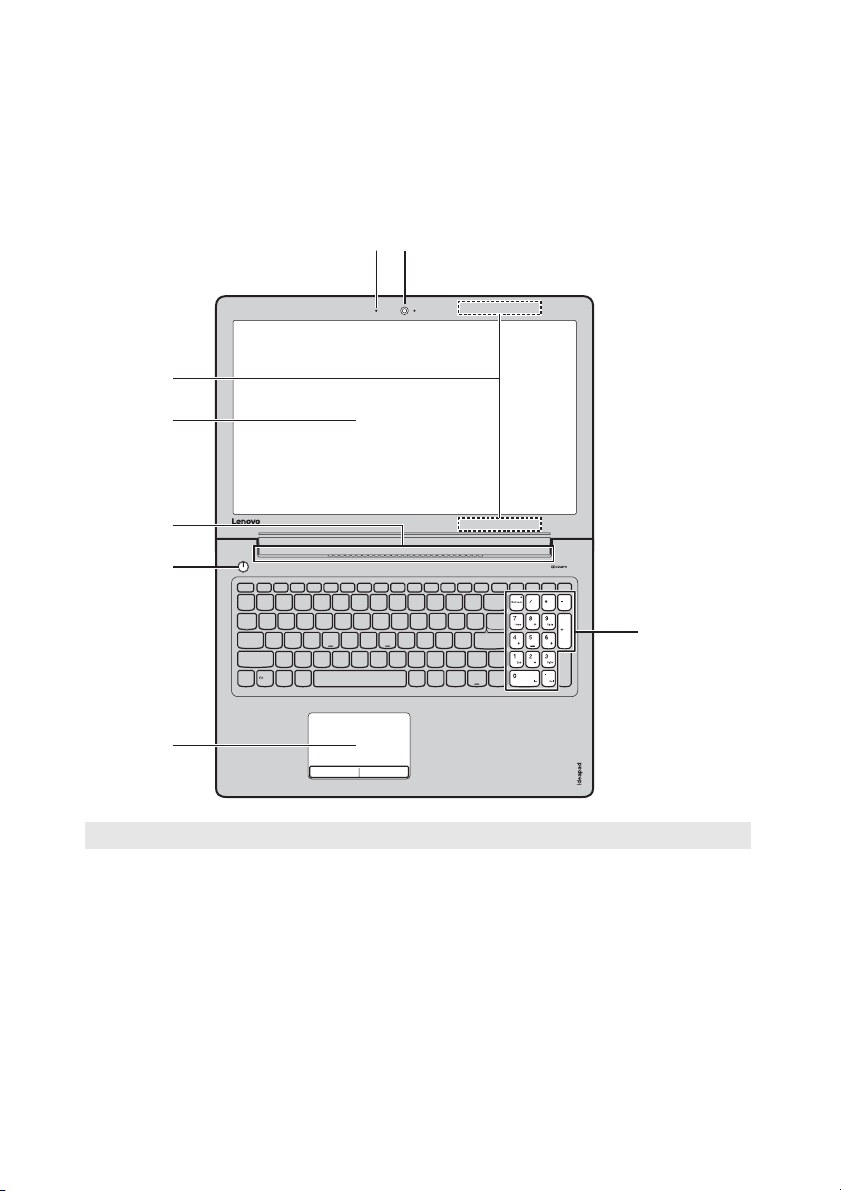
1. poglavje: Spoznavanje računalnika
ideapad 310-15IKB/ideapad 310 Touch-15IKB
ab
c
d
e
f
h
g
Opomba: Območja, označena s prekinjeno obrobo, označujejo dele, ki jih od zunaj ni mogoče videti.
Opozorilo:
• Plošče zaslona ne odprite za več kot 180 stopinj. Pri zapiranju plošče zaslona pazite, da med ploščo
zaslona in tipkovnico ne pustite peresa ali drugih predmetov. V nasprotnem lahko ploščo zaslona
poškodujete.
2
Page 7
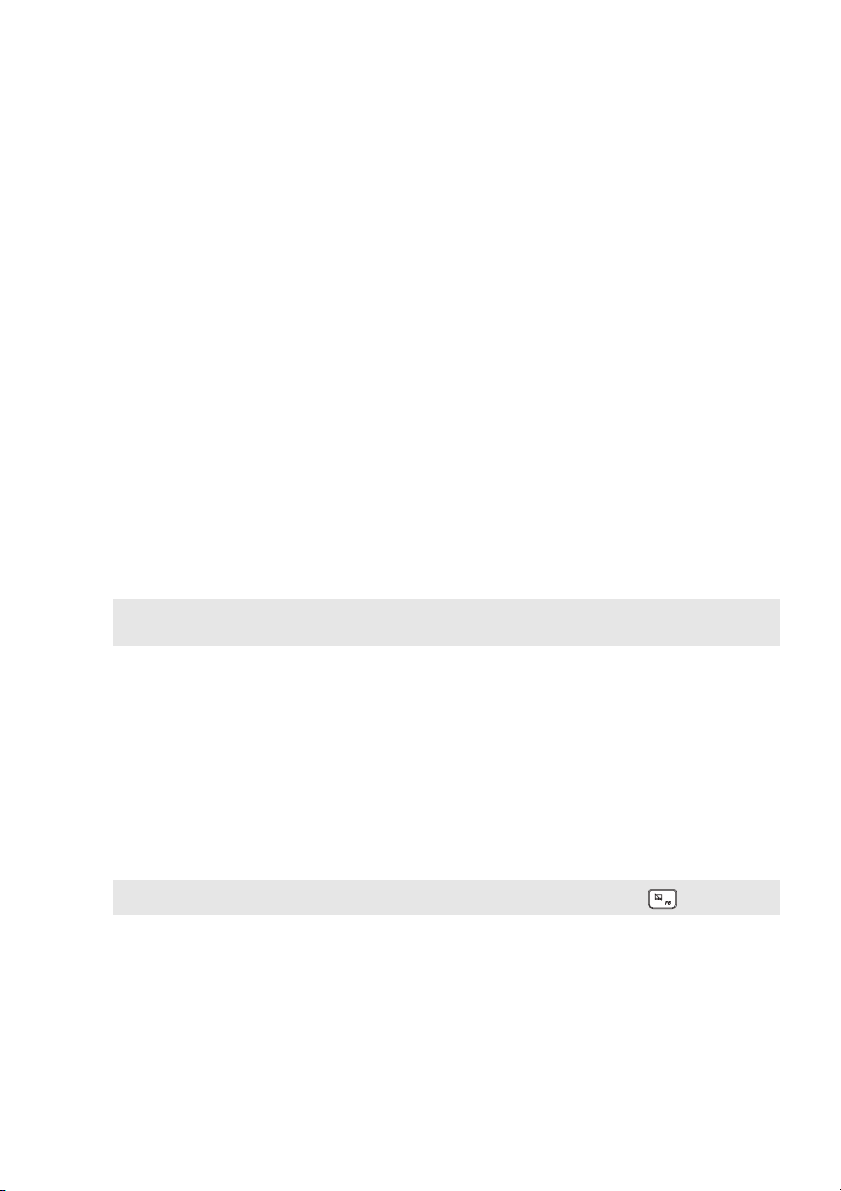
1. poglavje: Spoznavanje računalnika
a Vgrajena kamera
b Vgrajeni
mikrofon
c Anteni za
brezžično
Kamero uporabljajte za video komunikacijo.
Zajamete lahko zvok za videokonference, zvočne komentarje ali
zvočne posnetke.
Omogočata povezavo z vmesnikom za brezžično omrežje LAN
za pošiljanje in sprejemanje brezžičnih radijskih signalov.
omrežje LAN
d Zaslon
računalnika
LCD-zaslon z LED-osvetlitvijo ozadja omogoča izredne
vizualne učinke.
(ideapad 310-14IKB/
ideapad 310-15IKB)
Večdotični zaslon
(ideapad 310
LCD-zaslon z LED-osvetlitvijo ozadja omogoča izredne
vizualne učinke. Ta zaslon podpira funkcijo večprstnega vnosa.
Touch-15IKB)
e Prezračevalne
Omogočajo odvajanje notranje toplote.
reže
Opomba: Poskrbite, da nobena prezračevalna reža ne bo blokirana, sicer se lahko računalnik
f Gumb za
pregreje.
Če želite vklopiti računalnik, pritisnite to tipko.
napajanje
g Sledilna ploščica
Sledilna ploščica deluje kot običajna miška.
Sledilna ploščica: Če želite premakniti kazalec na zaslonu,
podrsnite prst po sledilni ploščici v smer, v katero želite
premakniti kazalec.
Tipke sledilne ploščice: Funkciji leve/desne strani ustrezata
funkcijama leve/desne tipke običajne miške.
Opomba: Sledilno ploščico lahko omogočite/onemogočite s pritiskom tipke F6 ( ).
h Številska
Za podrobnosti glejte »Uporaba tipkovnice« na strani 4.
tipkovnica
3
Page 8

1. poglavje: Spoznavanje računalnika
Uporaba tipkovnice
Računalnik ima v običajno tipkovnico vgrajene številske in funkcijske tipke in
morda tudi številsko tipkovnico (samo ideapad 310-15IKB/ideapad 310 Touch15IKB).
Številska tipkovnica
ideapad 310-15IKB/ideapad 310 Touch-15IKB
Tipkovnica ima ločeno številsko tipkovnico. Če želite omogočiti ali onemogočiti
številsko tipkovnico, pritisnite tipko Num Lock .
4
Page 9
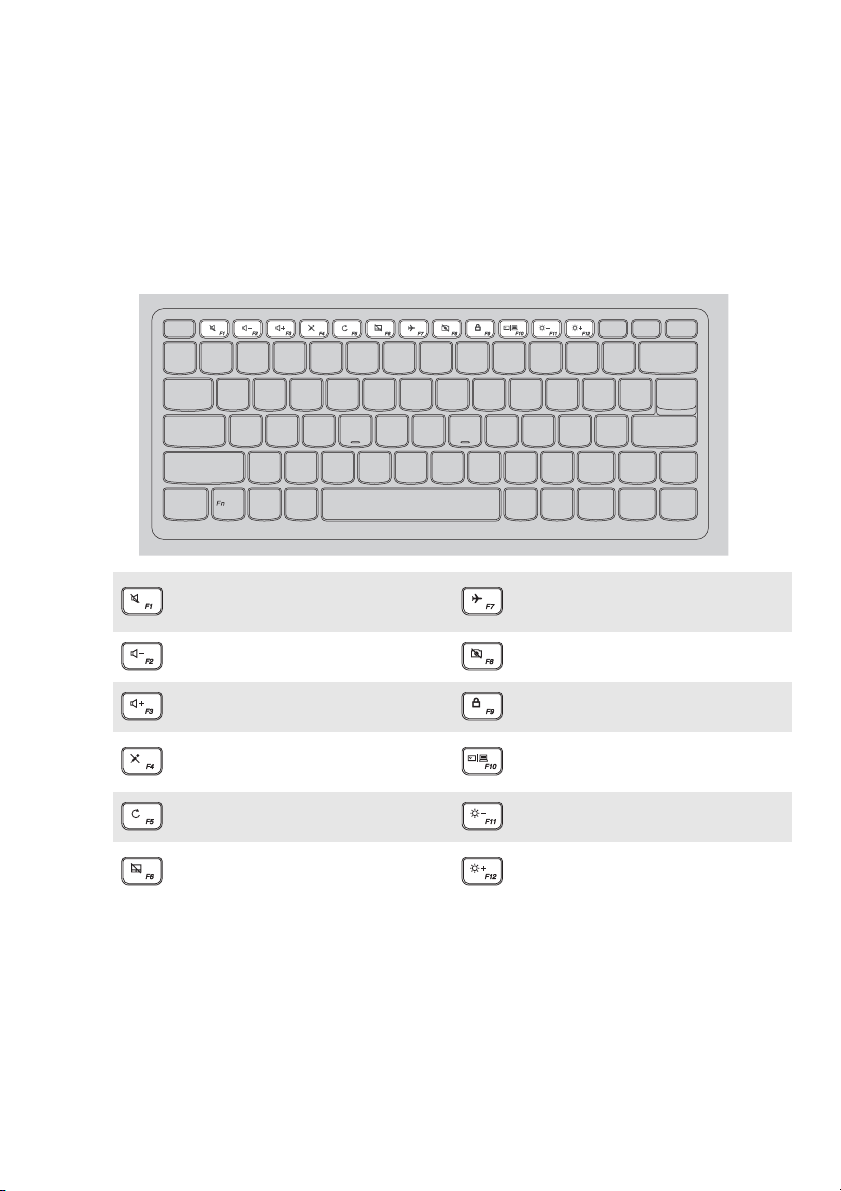
1. poglavje: Spoznavanje računalnika
Uporaba tipkovnice
Bližnjične tipke
Nekatere nastavitve sistema lahko hitro odprete z ustreznimi bližnjičnimi tipkami.
Utiša/vklopi zvok.
:
Zmanjša glasnost.
:
Poveča glasnost.
:
Omogoči/onemogoči
:
mikrofon.
Osveži stran.
:
Omogoči/onemogoči sledilno
:
ploščico.
Omogoči/onemogoči način
:
letala.
Omogoči/onemogoči kamero.
:
Zaklene/odklene zaslon LCD.
:
Omogoči zunanji projektor ali
:
pripne zunanji zaslon.
Zmanjša svetlost zaslona.
:
Poveča svetlost zaslona.
:
5
Page 10

1. poglavje: Spoznavanje računalnika
Kombinacije funkcijskih tipk
S funkcijskimi tipkami lahko takoj spremenite aktivne funkcije. Če želite uporabiti to
funkcijo, pritisnite in držite tipko Fn a; nato pritisnite katero od funkcijskih tipk
b.
a
V nadaljevanju so opisane funkcije posameznih funkcijskih tipk.
Fn + B: Vklopi funkcijo preloma.
b
Fn + P: Vklopi funkcijo premora.
Fn + C: Omogoči/onemogoči funkcijo scroll lock.
Fn + Y: Vklopi sistemsko zahtevo.
Fn + S + V: Nastavi dobavni način baterije.
6
Page 11
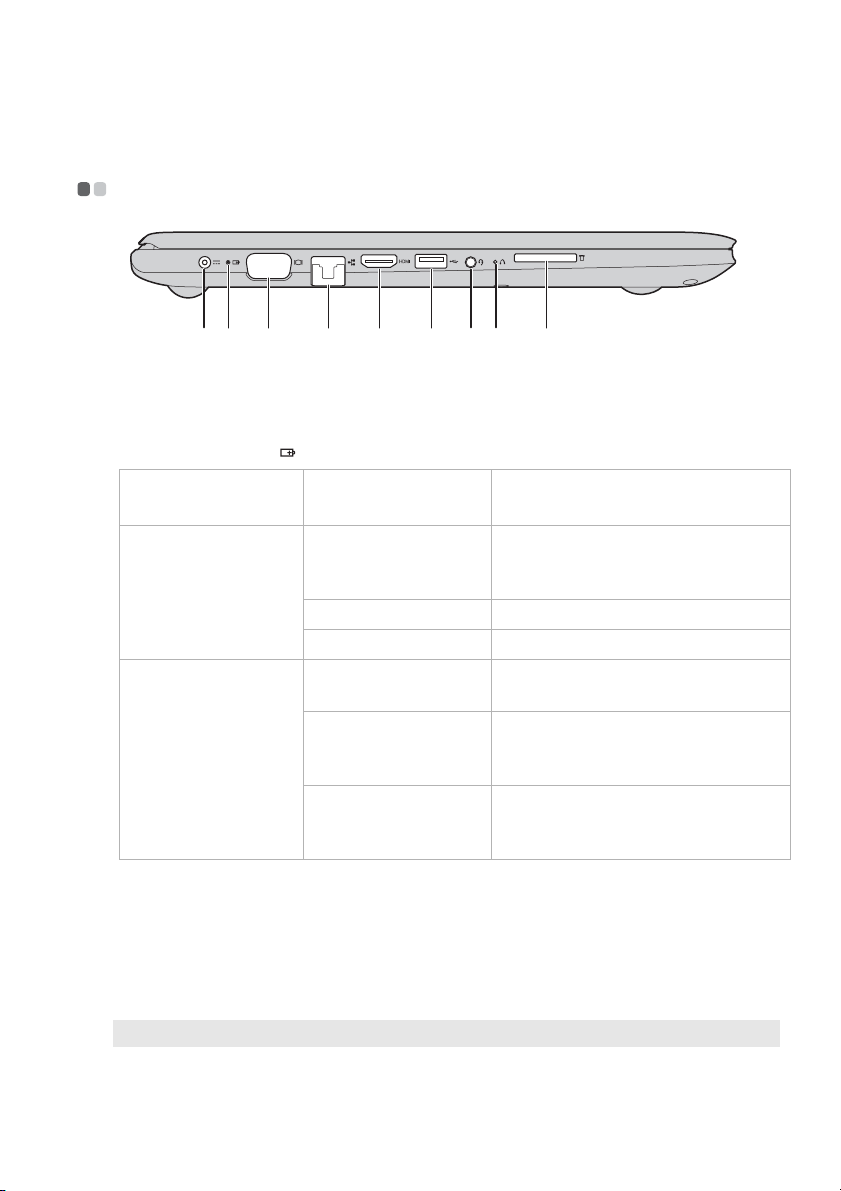
1. poglavje: Spoznavanje računalnika
Pogled z leve - - - - - - - - - - - - - - - - - - - - - - - - - - - - - - - - - - - - - - - - - - - - - - - - - - - - - - - - - - - - - - - - -
a b c d e f g h i
a Vtičnica za
napajalnik
b
Indikator stanja/
polnjenja baterije
Stanje
napajalnika
Odklopljeno
Priklopljeno
c Vrata VGA
d Vrata RJ-45
e Vrata HDMI
f Vrata USB 3.0
Omogoča priključitev napajalnika.
Status lučke Pomen
Ne sveti Računalnik je v načinu spanja ali
izklopljen; akumulator ima več kot
20% moči.
Sveti rumeno Baterija ima od 5 do 20% moči.
Hitro utripa rumena Akumulator ima od 1 do 5% moči.
Počasi utripa rumena Baterija se polni. Ko se baterija napolni
na 20%, začne utripati belo.
Počasi utripa bela Akumulator ima od 20 do 80% moči in
se še polni. Ko akumulator doseže 80%
moči, lučka neha utripati.
Bela Akumulator ima več kot 80% moči,
polnjenje se bo nadaljevalo, dokler se
akumulator ne napolni.
Omogočajo povezavo z zunanjimi prikazovalnimi napravami.
Omogočajo priključitev računalnika v ethernetno omrežje.
Omogočajo priključitev naprav z vhodom HDMI, kot je
televizor ali zaslon.
Omogočajo povezovanje z napravami USB.
Opomba: Za podrobnosti glejte »Povezovanje naprav USB« na strani 10.
7
Page 12
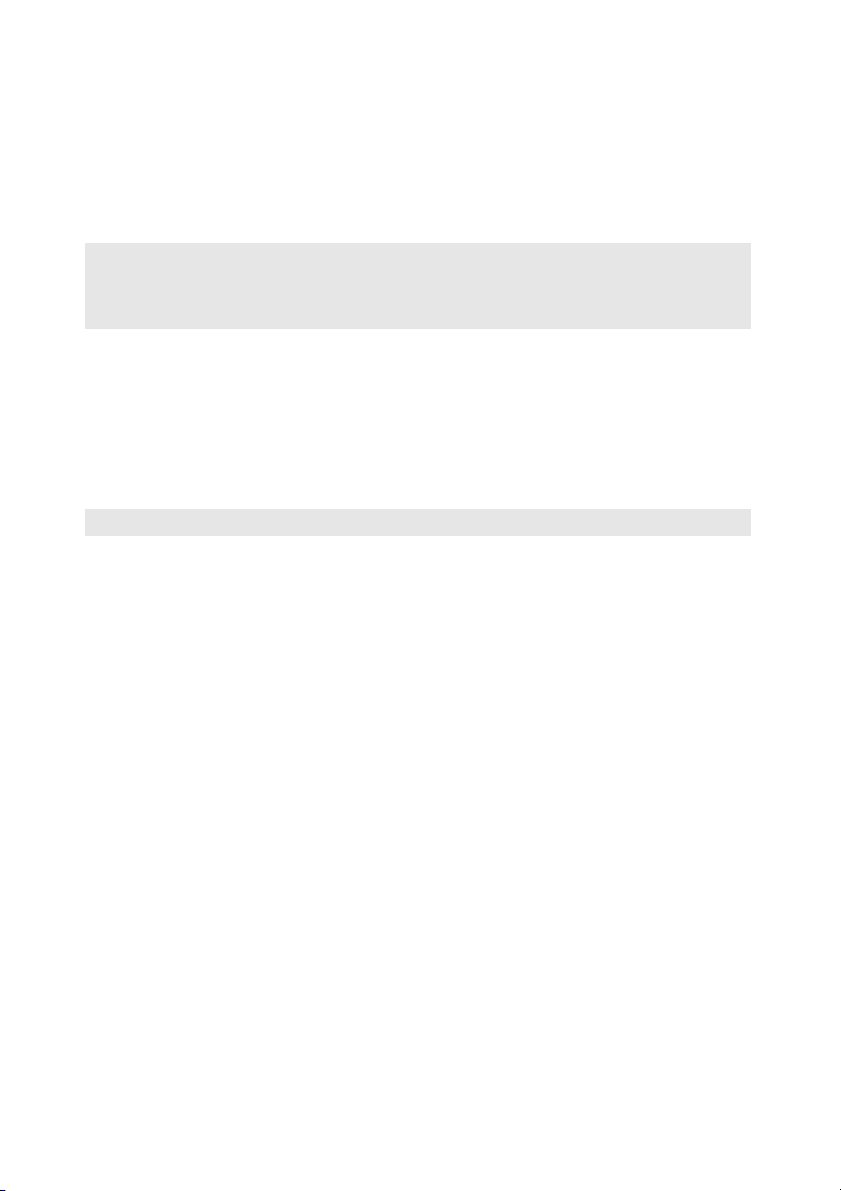
1. poglavje: Spoznavanje računalnika
g Kombinirana
Omogoča priključitev slušalk.
zvočna vtičnica
Opombe:
• Kombinirana zvočna vtičnica ne podpira običajnih mikrofonov.
• Če so priključene slušalke ali slušalke z mikrofonom drugega izdelovalca, zaradi različnih
industrijskih standardov snemanje morda ne bo podprto.
h Tipka Novo
i Reža za
Ko je računalnik izklopljen, pritisnite to tipko, da zaženete
Lenovo OneKey Recovery sistem, nastavitve BIOS ali da
odprete zagonski meni.
Sem vstavite pomnilniške kartice (niso priložene).
pomnilniško
kartico
Opomba: Za podrobnosti glejte »Uporaba pomnilniških kartic (niso priložene)« na strani 11.
8
Page 13
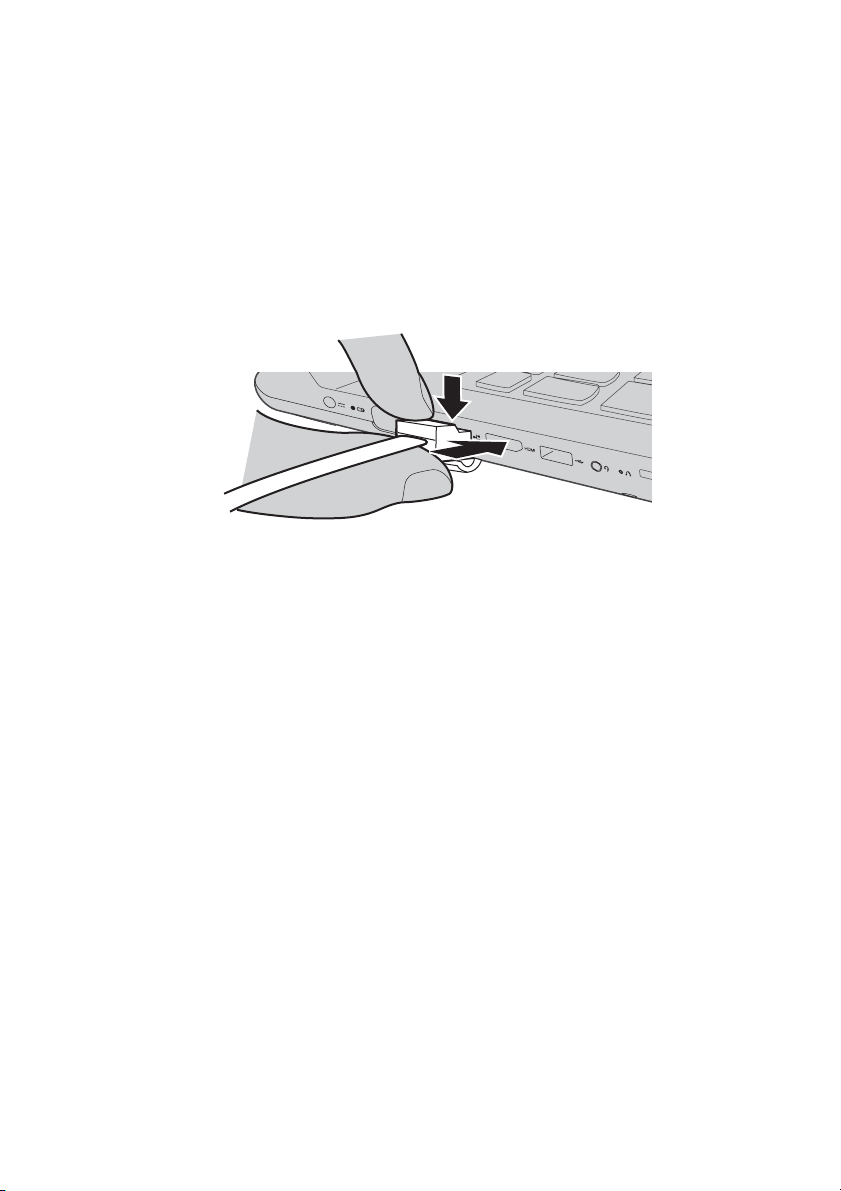
1. poglavje: Spoznavanje računalnika
a
a
Priključitev omrežnih kablov
Če želite priključiti omrežni kabel, naredite naslednje:
1 Primite konektor omrežnega kabla tako, da rahlo pritisnete pokrov RJ-45
navzdol a.
2 Vstavite konektor v vrata RJ-45 b.
a
b
Konfiguracija programske opreme
O podrobnostih konfiguracije svojega računalnika se posvetujte s ponudnikom
internetnih storitev (ISP).
9
Page 14
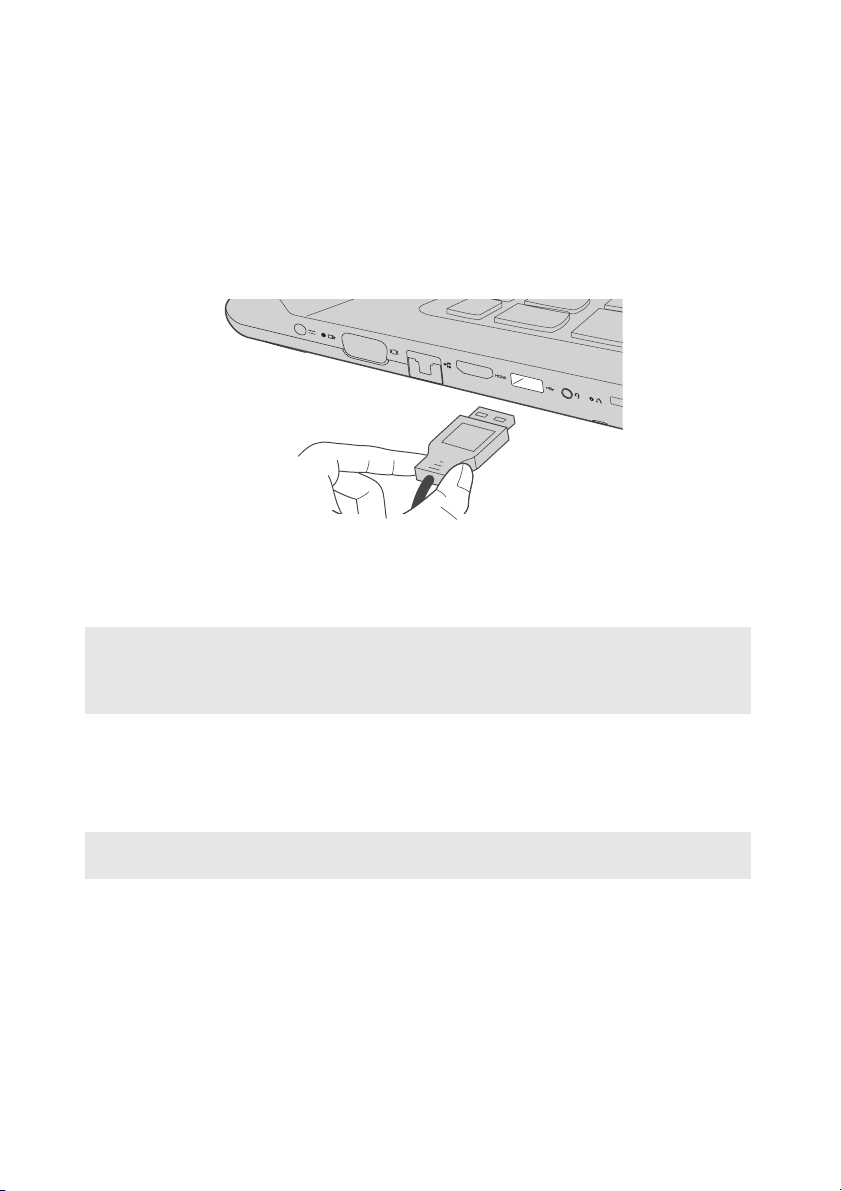
1. poglavje: Spoznavanje računalnika
Povezovanje naprav USB
RUSB-napravo lahko na svoj računalnik povežete tako, da vstavite priključek USB
(tipa A) v vrata USB na vašem računalniku.ačunalnik ima vgrajena dvoje vrat USB,
ki podpirata naprave USB.
Ko prvič priključite napravo USB v določena vrata USB, sistem Windows
samodejno namesti gonilnik za to napravo. Ko je gonilnik nameščen, lahko odklopite
in znova priklopite napravo, ne da bi pri tem morali opraviti dodatne korake.
Opomba: Sistem Windows običajno zazna novo napravo, ko jo priključite, in nato samodejno
namesti gonilnik zanjo. Toda za nekatere naprave morate gonilnik namestiti, preden
priključite napravo. Preden priključite napravo, preverite priloženo dokumentacijo
proizvajalca naprave.
Preden izključite napravo USB za shranjevanje, se prepričajte, da je računalnik
dokončal izmenjavo podatkov s to napravo. Kliknite ikono Varno odstrani strojno
opremo in izvrzi medij v območju za obvestila sistema Windows, da odstranite
napravo, preden jo izključite.
Opomba: Če vaša naprava USB uporablja napajalni kabel, napravo pred priklopom priključite v
napajanje. V nasprotnem primeru naprava morda ne bo prepoznana.
10
Page 15
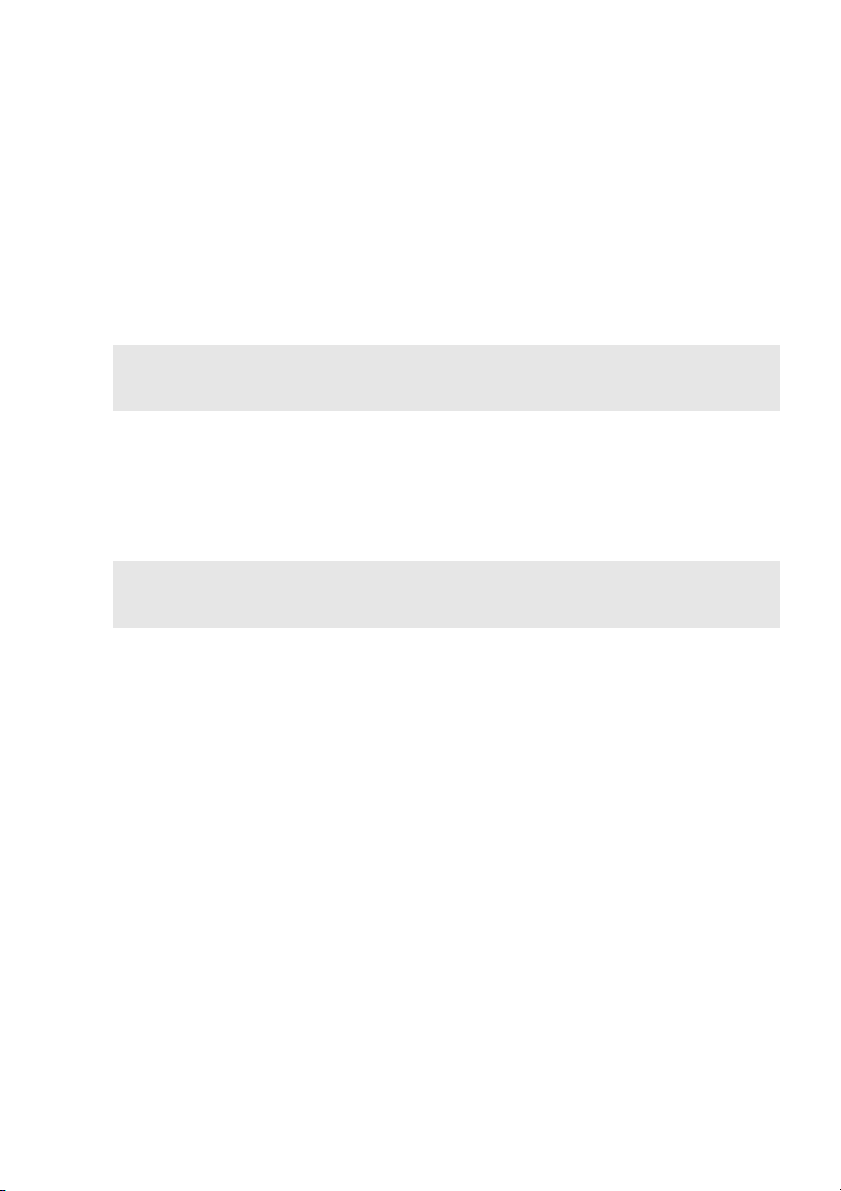
1. poglavje: Spoznavanje računalnika
Uporaba pomnilniških kartic (niso priložene)
Računalnik podpira te vrste pomnilniških kartic:
• Kartico Secure Digital (SD)
• kartice Secure Digital High Capacity (SDHC)
• kartice SD eXtended Capacity (SDXC)
• MultiMediaCard (MMC)
Opombe:
• V režo lahko istočasno vstavite samo eno pomnilniško kartico.
• Ta bralnik kartic ne podpira naprav SDIO (npr. SDIO Bluetooth itd.).
Vstavljanje pomnilniške kartice
Vstavite pomnilniško kartico, tako da se dotakne dna reže.
Odstranjevanje pomnilniške kartice
Previdno izvlecite pomnilniško kartico iz reže za pomnilniško kartico.
Opomba: Preden izvlečete pomnilniško kartico, jo v operacijskem sistemu Windows onemogočite s
pomočjo pripomočka za varno odstranjevanje strojne opreme in izvrževanje medijev, da
preprečite okvaro podatkov.
11
Page 16
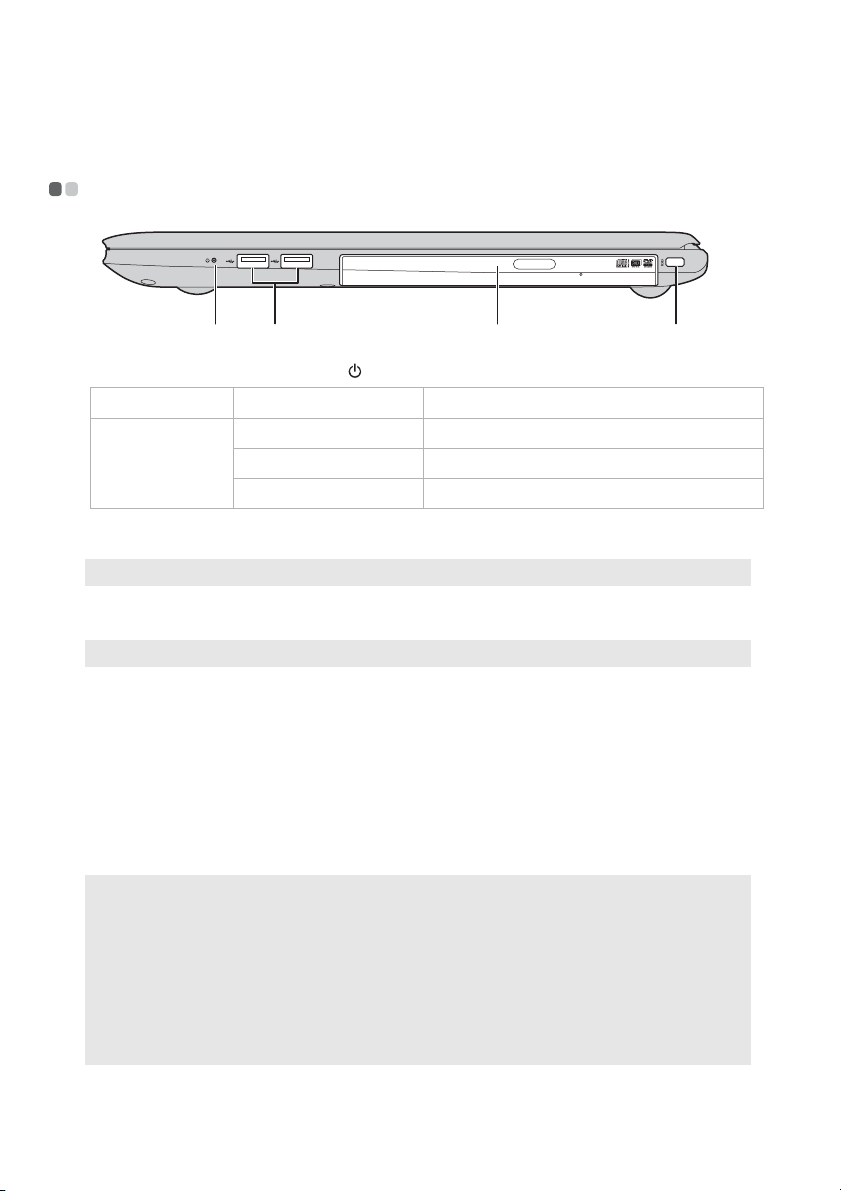
1. poglavje: Spoznavanje računalnika
Pogled z desne - - - - - - - - - - - - - - - - - - - - - - - - - - - - - - - - - - - - - - - - - - - - - - - - - - - - - - - - - - - - -
a b c d
a Indikator stanja napajanja
Indikator Status lučke Pomen
Indikator
stanja
napajanja
Sveti (bela) Računalnik je vklopljen.
Utripa Računalnik je v načinu spanja.
Ne sveti Računalnik je izklopljen.
b Vrata USB
Opomba: Za podrobnosti glejte »Povezovanje naprav USB« na strani 10.
c Optični pogon
Opomba: Nekaterim modelom je priložen slepi optični pogon.
d Reža za mini
varnostno
ključavnico
Kensington
Omogočajo povezovanje z napravami USB.
Bere/zapisuje optične diske.
Omogoča priključitev ključavnice Kensington MiniSaverTM
Mobile (ali združljive).
Sem priključite varnostno ključavnico (ni priložena), ki pomaga
zaščititi vaš računalnik pred krajo in nepooblaščeno uporabo. Na
svoj računalnik lahko namestite varnostno ključavnico, ki pomaga
preprečiti odstranitev računalnika brez vašega dovoljenja. Za
podrobnosti o namestitvi varnostne ključavnice glejte navodila,
priložena varnostni ključavnici, ki ste jo kupili.
Opombe:
• Ključavnica ni priložena. Pri nakupu ključavnice izberite model z zaklepnim mehanizmom
TM
in pred nakupom preverite, ali je združljiva z režo. Ključavnica z zaklepnim mehanizmom
Cleat
TM
ni združljiva z režo za mini varnostno ključavnico Kensington.
T- Ba r
• Pred nakupom katerega koli varnostnega izdelka se prepričajte, da je združljiv s to vrsto varnostne
ključavnice.
• Za ocenitev, izbiro in uvedbo naprav za zaklepanje in varnostnih funkcij ste odgovorni sami.
Lenovo ne nudi nikakršnega mnenja, presoje ali jamstva v povezavi z delovanjem, kakovostjo ali
učinkovitostjo naprav za zaklepanje in varnostnih funkcij.
12
Page 17

1. poglavje: Spoznavanje računalnika
c
Pogled od spodaj - - - - - - - - - - - - - - - - - - - - - - - - - - - - - - - - - - - - - - - - - - - - - - - - - - - - - - - - -
ideapad 310-14IKB
a
b
a
13
Page 18

1. poglavje: Spoznavanje računalnika
ideapad 310-15IKB/ideapad 310 Touch-15IKB
a
b
c
a Prezračevalne
Omogočajo odvajanje notranje toplote.
reže
Opomba: Poskrbite, da nobena prezračevalna reža ne bo blokirana, sicer se lahko računalnik
pregreje.
b Pokrov spodnje
odprtine
c Zvočniki
Pod njim so pogon trdega diska, pomnilniški modul in kartica
mini-PCI Express.
Zvočni izhod.
a
14
Page 19

2. poglavje: Začetek uporabe sistema Windows 10
Začetno konfiguriranje operacijskega sistema - - - -
Mogoče boste morali operacijski sistem konfigurirati, ko ga prvič uporabite. Proces
konfiguracije lahko vključuje spodnje postopke:
• Sprejemanje licenčne pogodbe za končnega uporabnika
• Konfiguracija internetne povezave
• Registracija operacijskega sistema
• Ustvarjanje uporabniškega računa
Vmesniki operacijskega sistema - - - - - - - - - - - - - - - - - - - - - - - - - - - - -
Vrnitev menija Začetek
Če kliknete gumb Začetek v spodnjem levem kotu, se prikaže meni Začetek.
Če želite odpreti začetni meni, naredite nekaj od naslednjega:
• V spodnjem levem kotu izberite gumb Start in prikazal se bo začetni meni.
• Pritisnite tipko Windows na tipkovnici.
15
Page 20

2. poglavje: Začetek uporabe sistema Windows 10
Gumb za napajanje je v meniju Start; če ga izberete, lahko izbirate med zaustavitvijo
sistema, ponovnim zagonom računalnika ali preklopom računalnika v način spanja.
Prek menija Začetek lahko poiščete vse nameščene programe ali pa si ogledate
pogosto uporabljane programe.
Središče za opravila
V opravilni vrstici izberite ikono Središče za opravila in prikazalo se bo Središče
za opravila.
V Središče za opravilalahko pregledate pomembna obvestila sistema Windows in
svojih programov. Poleg tega lahko hitro spremenite splošne nastavitve.
16
Page 21

2. poglavje: Začetek uporabe sistema Windows 10
Task View (Pogled opravila) v opravilni vrstici
V sistemu Windows 10 lahko dodate novo namizje in preklapljate med različnimi
namizji.
Če želite dodati novo namizje, naredite naslednje:
•V območju opravilne vrstice izberite ikono Task View (Pogled opravila).
• Izberite New desktop (Novo namizje).
Če želite preklopiti med namizji, izberite ikono Task View (Pogled opravila) in
nato izberite želeno namizje.
V večopravilnem pogledu lahko upravljate programe:
1 Izberite gumb Task View (Pogled opravila), da se na zaslonu prikažejo vsi
uporabljeni programi.
2 Izberite program, v katerega želite preklopiti ali katerega želite zapreti.
17
Page 22

2. poglavje: Začetek uporabe sistema Windows 10
Preklop v način spanja ali zaustavitev sistema - - -
Ko nehate delati z računalnikom, ga lahko preklopite v način spanja ali pa ga
izklopite.
Preklop način spanja
Če računalnika kratek čas ne boste uporabljali, ga preklopite v način spanja.
Ko je računalnik v načinu spanja, ga lahko na preprost način prebudite in se tako
izognete postopku vnovičnega zagona.
Če želite računalnik preklopiti v način spanja, naredite nekaj od naslednjega:
• Zaprite zaslon.
• Pritisnite tipko za vklop.
• Izberite gumb Start in nato Napajanje → Spanje.
Opomba: Računalnik preklopite v način spanja, preden ga premikate. Če računalnik premaknete,
Če želite računalnik prebuditi, naredite nekaj od naslednjega:
• Pritisnite katero koli tipko na tipkovnici.
• Pritisnite tipko za vklop.
medtem ko se trdi disk vrti, lahko s tem trdi disk poškodujete in izgubite podatke.
18
Page 23

2. poglavje: Začetek uporabe sistema Windows 10
Zaustavitev računalnika
Če računalnike ne boste uporabljali dlje časa, ga izklopite.
Če želite izklopiti računalnik, naredite nekaj od naslednjega:
• Izberite gumb Start in nato Napajanje → Zaustavitev sistema.
• Kliknite z desno tipko ali pritisnite gumb Start v spodnjem levem kotu in izberite
Zaustavitev sistema ali izpis → Zaustavitev sistema.
19
Page 24

2. poglavje: Začetek uporabe sistema Windows 10
Uporaba zaslona na dotik (samo ideapad 310
Touch-15IKB) - - - - - - - - - - - - - - - - - - - - - - - - - - - - - - - - - - - - - - - - - - - - - - - - - - - - - - - - - - - - - - - -
Zaslon sprejema vnose na različne načine: kot tablični računalnik prek zaslona za
večprstni dotik ali kot običajen prenosni računalnik s tipkovnico in sledilno ploščico.
Večprstne poteze
Zaslona se lahko dotaknete z enim ali več prsti in tako izvajate različna opravila.
Pogosto uporabljene poteze Opravilo
Dotik
Enkrat se dotaknite elementa.
Izvede dejanje, kot je zagon aplikacije,
odpiranje povezave ali izvajanje ukaza.
Podobno kot klik leve tipke miške.
Držanje
Pritisnite prst na zaslon in ga pridržite.
20
Odpre podrobne informacije, preden
izberete dejanje. Ali pa odpre meni z več
možnostmi. Podobno kot klik desne
tipke miške.
Page 25

2. poglavje: Začetek uporabe sistema Windows 10
(nadaljevanje)
Pogosto uporabljene poteze Opravilo
Povečava
Povlecite dva prsta na zaslonu skupaj ali
narazen.
Poveča in pomanjša grafične programe,
na primer slike in zemljevide. Ali pa
skoči na začetek ali konec seznama.
Vrtenje
Postavite dva ali več prstov na element in
zasukajte roko.
Predmet zavrti. (Opomba: Zavrteti ne
morete vseh elementov, saj je to odvisno
od aplikacije.)
21
Page 26

2. poglavje: Začetek uporabe sistema Windows 10
(nadaljevanje)
Pogosto uporabljene poteze Opravilo
Drsenje
Prst povlecite po zaslonu.
Za pomikanje po seznamih ali straneh. S
tem lahko tudi premikate predmete ali
rišete ali pišete, kar je odvisno od
aplikacije. Podobno kot pridržanje tipke
miške za vrtenje prikaza in drsenje.
Podrsljaj
Začnite na katerem koli robu zaslona in
podrsnite proti sredini.
S podrsanjem od levega roba lahko
storite naslednje:
• Preklopite na aplikacijo, ki se trenutno
izvaja v ozadju.
Z vlečenjem z desnega roba lahko
odprete Središče za opravila.
22
Page 27

2. poglavje: Začetek uporabe sistema Windows 10
Vzpostavljanje povezave z brezžičnim
omrežjem - - - - - - - - - - - - - - - - - - - - - - - - - - - - - - - - - - - - - - - - - - - - - - - - - - - - - - - - - - - - - - - - - - - - - - - -
Omogočanje brezžične povezave
Če želite omogočiti brezžične funkcije, naredite to:
•V območju za obvestila izberite ikono SREDIŠČE ZA OPRAVILA in nato
prekličite izbiro načina letala.
• Pritisnite , da onemogočite način letala.
• Izberite Nastavitve → Omrežje in internet → Način letala, da se odpre stran
za konfiguracijo omrežja. Nato preklopite stikalo za način letala na Izklop.
Vzpostavljanje povezave z brezžičnim omrežjem
Ko omogočite brezžične funkcije, bo računalnik samodejno poiskal brezžična
omrežja, ki so na voljo, in jih prikazal na seznamu brezžičnih omrežij. Če želite
vzpostaviti povezavo z brezžičnim omrežjem, kliknite ime omrežja na seznamu in
nato Vzpostavi povezavo.
Opomba: Za vzpostavitev povezave z nekaterimi omrežji potrebujete varnostni ključ ali geslo. Če se
želite povezati s katerim od teh omrežij, vprašajte omrežnega skrbnika ali ponudnika
internetnih storitev (ISP) za varnostni ključ ali geslo.
23
Page 28

2. poglavje: Začetek uporabe sistema Windows 10
Poiščite pomoč sistema Windows - - - - - - - - - - - - - - - - - - - - - - - - - - -
Če imate težave z operacijskim sistemom, si oglejte program sistema Windows Uvod
Če ga želite odpreti, naredite naslednje:
• Pomaknite kazalko v spodnji levi kot in izberite gumb za začetni zaslon. V meniju
Vsi programi izberite Uvod Vsi programi
24
Page 29

3. poglavje. Sistem Lenovo OneKey Recovery
Sistem Lenovo OneKey Recovery je programska oprema za varnostno kopiranje in
obnovitev računalnika. Z njim lahko obnovite sistemsko particijo v prvotno stanje,
če pride do napak v sistemu. Ustvarite lahko tudi varnostne kopije uporabniških
podatkov in jih po potrebi hitro obnovite.
Opombe:
• Če je v računalniku vnaprej nameščen operacijski sistem GNU/Linux, sistem OneKey Recovery ni
na voljo.
• Na trdem disku je privzeto ustvarjena skrita particija, ki omogoča uporabo funkcij sistema OneKey
Recovery. Particija je namenjena shranjevanju datotek s posnetkom sistema in programskih
datotek sistema OneKey Recovery. Ta privzeta particija je skrita zaradi varnostnih razlogov in je
razlog, da je na disku manj prostora, kot bi ga bilo sicer.
Varnostno kopiranje sistemske particije
Sistemsko particijo lahko varnostno kopirate v datoteko posnetka. Datoteko posnetka
lahko uporabite za obnovitev sistemske particije. Varnostno kopiranje sistemske
particije:
1 V sistemu Windows pritisnite gumb Novo ali dvokliknite ikono OneKey
Recovery, da zaženete sistem Lenovo OneKey Recovery
2 Kliknite System Backup (Varnostno kopiranje sistema).
3 Izberite mesto shranjevanja varnostne kopije in kliknite Next (Naprej), da
zaženete varnostno kopiranje.
Opombe:
• Izberete lahko mesto za varnostno kopiranje na lokalnem trdem disku ali v zunanji pomnilniški
napravi.
• Pred zagonom sistema Lenovo OneKey Recovery odstranite odstranljivi pogon trdega diska. V
nasprotnem primeru lahko podatke na odstranljivem pogonu trdega diska izgubite.
• Postopek varnostnega kopiranja lahko traja dlje časa.
• Ta postopek je na voljo le, če se sistem Windows zažene normalno.
25
Page 30

3. poglavje. Sistem Lenovo OneKey Recovery
Obnovitev
Sistemsko particijo lahko obnovite v prvotno stanje ali v prejšnjo točko varnostne
kopije. Obnovitev sistemske particije:
1 V sistemu Windows pritisnite gumb Novo ali dvokliknite ikono OneKey
Recovery, da zaženete sistem Lenovo OneKey Recovery
2 Kliknite System Recovery (Obnovitev sistema). Računalnik se bo znova zagnal
v okolje za obnovitev.
3 Po navodilih na zaslonu obnovite sistemsko particijo v prvotno stanje ali prejšnjo
točko varnostne kopije.
Opombe:
• Proces obnovitve je nepovraten. Pred začetkom postopka obnovitve varnostno kopirajte vse
podatke na sistemski particiji, ki jih želite shraniti.
• Postopek obnovitve lahko traja dlje časa. Zaradi tega morate med postopkom obnovitve v
računalnik vključiti napajalnik.
• Zgornja navodila upoštevajte, če se sistem Windows zažene normalno.
Če sistema Windows ni mogoče zagnati, upoštevajte spodnja navodila za zagon
sistema Lenovo OneKey Recovery:
1 Zaustavite računalnik.
2 Pritisnite tipko Novo V meniju Novo Button Menu (meni tipke Novo)izberite
System Recovery (Obnovitev sistema) in pritisnite tipko Enter.
26
Page 31

4. poglavje: Odpravljanje težav
Pogosto zastavljena vprašanja - - - - - - - - - - - - - - - - - - - - - - - - - - - - - - - - - - - - - - -
V tem razdelku so navedena pogosto postavljena vprašanja po kategorijah.
Iskanje informacij
Katere varnostne ukrepe moram upoštevati pri uporabi računalnika?
Priročnik za varnost in splošne informacije Lenovo, ki je priložen vašemu
računalniku, vsebuje varnostne ukrepe, ki se nanašajo na uporabo računalnika. Ko
uporabljate računalnik, preberite in upoštevajte vse ukrepe.
Kje najdem tehnične podatke o strojni opremi računalnika?
Tehnične podatke o strojni opremi računalnika najdete v tiskanih letakih, ki so
priloženi računalniku.
Kje najdem podatke o garanciji?
Za garancijo, ki se nanaša na računalnik, vključno z garancijskim obdobjem in
vrsto garancijskega servisa, glejte list z omejeno garancijo Lenovo, priložen
računalniku.
Gonilniki in vnaprej nameščena programska oprema
Kje so namestitveni diski za vnaprej nameščeno programsko opremo (namizno
programsko opremo) Lenovo?
Vaš em u ra čunalniku niso priloženi namestitveni diski za vnaprej nameščeno
programsko opremo Lenovo. Če želite znova namestiti vnaprej nameščeno
programsko opremo, poiščite namestitveni program na particiji D trdega diska (pri
nekaterih modelih na particiji C). Če namestitvenega programa tam ne najdete, ga
lahko prenesete iz spletnega mesta za podporo strankam Lenovo.
Kje najdem gonilnike za različne strojne naprave v računalnik?
Če je bil v vašem sistemu predhodno nameščen operacijski sistem Windows,
družba Lenovo nudi gonilnike za vse naprave strojne opreme, ki jih potrebujete, na
particiji D vašega trdega diska (pri nekaterih modelih na particiji C). Najnovejše
gonilnike naprav lahko prenesete tudi iz spletnega mesta za podporo strankam
Lenovo.
27
Page 32

4. poglavje: Odpravljanje težav
Sistem Lenovo OneKey Recovery
Kje se nahajajo diski za obnovitev?
Računalniku niso priloženi diski za obnovitev. Če želite obnoviti sistem na
tovarniške nastavitve, uporabite sistem Lenovo OneKey Recovery.
Kaj naj naredim, če proces izdelave varnostne kopije ne uspe?
Če lahko varnostno kopiranje zaženete, nato pa pride do napake, poskusite
naslednje:
1 Zaprite vse odprte programe, potem znova zaženite postopek izdelave
varnostne kopije.
2 Preverite, ali je ciljni medij okvarjen. Izberite drugo pot in poskusite znova.
Kdaj moram sistem obnoviti na tovarniško stanje?
To funkcijo uporabite, če se operacijski sistem ne zažene. Če imate na sistemski
particiji pomembne podatke, jih pred obnovitvijo varnostno kopirajte.
Nastavitve BIOS
Kaj so nastavitve BIOS?
Nastavitve BIOS so programska oprema v pogonu ROM. Njena naloga je skrbeti
za osnovne informacije o računalniku in omogočati funkcije za nastavitev
zagonskih naprav, varnosti, načina strojne opreme in drugih lastnih nastavitev.
Kako odprem nastavitve BIOS?
Nastavitve BIOS odprete tako:
1 Zaustavite računalnik.
2 Pritisnite tipko Novo in izberite BIOS Setup (Nastavitve BIOS).
Kako spremenim način zagona?
Na voljo sta dva načina zagona: UEFI in Legacy Support (Podpora za
podedovane sisteme). Če želite spremeniti način zagona, odprite nastavitve BIOS
in v zagonskem meniju nastavite način UEFI ali Legacy Support (Podpora za
podedovane sisteme) .
Kdaj moram spremeniti način zagona?
Privzeti način zagona za vaš računalnik je UEFI. Če želite namestiti podedovani
operacijski sistem, na primer sistem Windows, Linux, Dos ipd. (tj. kateri koli
operacijski sistem pred različico Windows 8), morate način zagona spremeniti v
Legacy Support (Podpora za podedovane sisteme), da bo podpiral podedovani
sistem. Če načina zagona ne spremenite, podedovanega operacijskega sistema, na
primer sistema Windows, Linux ali Dos, ne bo mogoče namestiti.
28
Page 33

4. poglavje: Odpravljanje težav
Iskanje pomoči
Kako lahko navežem stik s službo za pomoč strankam?
Glejte »3. poglavje. Pomoč in servisiranje« v Priročniku za varnost in splošne
informacije Lenovo.
29
Page 34

4. poglavje: Odpravljanje težav
Odpravljanje težav - - - - - - - - - - - - - - - - - - - - - - - - - - - - - - - - - - - - - - - - - - - - - - - - - - - - - - - - - - -
Težave z zaslonom
Ko vklopim računalnik, se
na zaslonu ne pojavi
ničesar.
Ko vklopim računalnik, se
na praznem zaslonu pojavi
samo bela kazalka.
Ko je računalnik vklopljen,
zaslon postane prazen.
Težave povezane s stanjem spanja
Prikaže se sporočilo o
napaki za kritično
izpraznjeno baterijo,
računalnik pa se
nemudoma izklopi.
Računalnik se v način
spanja preklopi takoj po
vklopu.
• Če je zaslon prazen, se prepričajte:
- Da je napajalnik povezan z računalnikom, napajalni
kabel pa je priključen v delujočo električno vtičnico;
-Da je računalnik vklopljen. Za potrditev ponovno
pritisnite tipko za vklop.
• Če ste upoštevali zgornja navodila in je zaslon še vedno
prazen, računalnik odnesite na servis.
• Obnovite varnostne kopije datotek v okolju Windows ali
celotno vsebino trdega diska na izvirno tovarniško vsebino
s sistemom Lenovo OneKey Recovery. Če na zaslonu še
vedno vidite zgolj kazalko, morate računalnik servisirati.
• Upravljanje napajanja je omogočeno. Za preklop iz načina
spanja izvedite eno od naslednjega:
- Pritisnite katero koli tipko na tipkovnici.
- Pritisnite tipko za vklop.
-Pritisnite F9 ( ), da preverite, ali je osvetlitev zaslona
LCD izklopljena.
• Baterija je skoraj izpraznjena. V računalnik vklopite
napajalnik.
• Prepričajte se, da:
- je baterija napolnjena;
- je temperatura delovanja ustrezna. Glejte »2. poglavje.
Informacije o uporabi in skrbi« v Priročniku za varnost
in splošne informacije Lenovo.
Opomba: Če je baterija napolnjena in je temperatura ustrezna, računalnik odnesite na servis.
30
Page 35

4. poglavje: Odpravljanje težav
Računalnika ni mogoče
preklopiti iz načina spanja
in računalnik ne deluje.
• Če je računalnik v načinu spanja, priključite napajalnik in
pritisnite tipko Windows ali tipko za vklop.
• Če se sistem še vedno ne povrne iz načina spanja, se sistem
ne odziva in računalnika ne morete izklopiti; znova
zaženite računalnik. Za ponovni zagon računalnika
pritisnite in 8 sekund ali več držite tipko za vklop. Če se
računalnik še vedno ne zažene ponovno, izklopite
napajalnik.
Težave z zaslonom
Zaslon je prazen. • Storite naslednje:
- Če uporabljate napajalnik ali baterijo in je indikator
stanja baterije vklopljen, za povečanje svetlosti zaslona
pritisnite tipko F12 (
- Če indikator napajanja utripa, pritisnite tipko za vklop, da
računalnik povrnete iz načina spanja.
- Pritisnite F9 ( ), da preverite, ali je osvetlitev zaslona
LCD izklopljena.
- Če težave niste odpravili, upoštevajte rešitev naslednje
težave »Zaslon je neberljiv ali popačen«.
Zaslon je neberljiv ali
popačen.
Na zaslonu se pojavijo
nepravilni znaki.
• Prepričajte se, da:
-Sta ločljivost zaslona in barvna kakovost nastavljeni
pravilno;
- Je izbrana ustrezna vrsta zaslona.
• Ali je operacijski sistem ali programi nameščeni pravilno?
Če so pravilno nameščeni in konfigurirani, računalnik
odnesite na servis.
Težave z zvokom
Iz zvočnikov ni slišati zvoka,
tudi ko je glasnost zvišana.
• Prepričajte se, da:
- Je izklopljena funkcija Utišaj;
- Ne uporabljate kombinirane avdio vtičnice;
- So kot predvajalna naprava izbrani zvočniki.
).
31
Page 36

4. poglavje: Odpravljanje težav
Težave z baterijo
Računalnik se izklopi,
preden indikator stanja
baterije kaže, da je prazna.
-ali-
Računalnik deluje, potem
ko indikator stanja baterije
kaže, da je prazna.
• Ponovno napolnite baterijo.
Druge težave
Računalnik se ne odziva. • Za izklop računalnika pritisnite in za 8 sekund ali več
držite tipko za vklop. Če se računalnik še vedno ne odziva,
izklopite napajalnik.
• Računalnik se pri preklopu v način spanja med izvajanjem
komunikacijske operacije lahko zaklene. Ko delate v
omrežju, onemogočite merilnik časa.
Povezana zunanja naprava
ne deluje.
• Medtem ko je računalnik vklopljen, ne smete priklopiti ali
izklopiti nobene zunanje naprave razen naprav USB. V
nasprotnem primeru lahko poškodujete računalnik.
• Ko uporabljate zunanje naprave, ki porabijo veliko
energije, na primer zunanji optični pogon USB, uporabite
napajalnik za zunanjo napravo. V nasprotnem primeru
naprava morda ne bo prepoznana ali pa se lahko zaradi
tega sistem izklopi.
32
Page 37

Dodatek A. Navodila za CRU-je
Enote, ki jih lahko zamenja uporabnik (CRU-ji), so deli, ki jih je mogoče nadgraditi
ali jih lahko zamenja uporabnik. Če se CRU okvari med garancijskim obdobjem, bo
stranka prejela nadomestni CRU. Stranke so odgovorne za namestitev CRU-jev, ki
jih lahko servisirajo same, za ta izdelek. Stranke lahko namestijo tudi CRU-je, ki jih
lahko po izbiri servisirajo same in morda zahtevajo določene tehnične spretnosti ali
orodja, ali pa jih namesti tehnik v skladu z garancijo, ki se uporablja za to vrsto
servisa v vaši državi ali regiji.
Opombe:
• Slike v tem poglavju so slike modela Lenovo ideapad 310-14IKB, razen če je navedeno drugače.
• Slike v tem priročniku se morda razlikujejo od dejanskega izdelka. Prosimo, upoštevajte dejanski
izdelek.
• Servis z enotami CRU, ki jih lahko zamenja stranka, je na voljo samo v nekaterih državah.
POZOR:
Pred zamenjavo CRU-ja ali pošiljanjem računalnika v servis nastavite vgrajeno
baterijo v dobavni način.
1
Izklopite računalnik in odklopite napajalnik.
2
Pritisnite Fn + S + V.
3
Pritisnite gumb za napajanje, da preverite, ali je dobavni način nastavljen.
Opomba: Ko je baterija v dobavnem načinu, ne napaja računalnika. Če želite prebuditi baterijo iz
dobavnega načina, priključite napajalnik na računalnik.
33
Page 38

Dodatek A. Navodila za CRU-je
Zamenjava trdega diska (samo ideapad 31015IKB/ideapad 310 Touch-15IKB)
Zmogljivost pomnilnika računalnika lahko povečate tako, da pogon trdega diska
zamenjate s pogonom večje zmogljivosti. Nov pogon trdega diska lahko kupite pri
prodajnem posredniku ali pri pooblaščenem trgovcu družbe Lenovo.
Opombe:
• Pogon trdega diska zamenjajte samo za nadgradnjo ali popravilo. Priključki in ležišče trdega
diska niso zasnovani za pogoste spremembe ali menjavanje pogonov.
• Prednameščena programska oprema ni vključena na izbirnem trdem disku.
Ravnanje s pogonom trdega diska
• Pazite, da vam disk ne pade, in ne izpostavljajte ga prevelikim fizičnim silam. Disk
postavite na material, kot je na primer mehka krpa, ki absorbira morebitne fizične sile.
• Ne pritiskajte na pokrov diska.
• Ne dotikajte se priključka diska.
Pogon trdega diska je izredno občutljiv. Nepravilno ravnanje z diskom lahko
poškoduje ali povzroči trajno izgubo podatkov na trdem disku. Pred odstranjevanjem
pogona trdega diska izdelajte varnostno kopijo vseh podatkov na njem, nato pa
izklopite računalnik. Pogona trdega diska nikoli ne odstranite, ko sistem deluje ali je
v načinu spanja.
- - - - - - - - - - - - - - - - - - - - - - - - - - - - - - - - - -
34
Page 39

Dodatek A. Navodila za CRU-je
Pogon trdega diska zamenjate na naslednji način:
1
Izklopite računalnik. Iz računalnika izključite napajalnik in vse kable.
2
Zaprite zaslon računalnika in obrnite računalnik.
3
Odstranite vijak in nato odstranite pokrov prostora za trdi disk (HDD) .
a
a
b
b
35
Page 40

Dodatek A. Navodila za CRU-je
4
Pogon trdega diska odstranite tako, da ga nežno povlečete v smeri puščice .
c
5
Snemite okvir s trdega diska.
6
Namestite okvir na novi trdi disk.
7
Potisnite novi trdi disk trdno na njegovo mesto.
8
Znova namestite pokrov prostora za trdi disk (HDD) in pritegnite vijak.
9
Znova obrnite računalnik.
0
V računalnik priključite napajalnik in kable.
c
36
Page 41

Dodatek A. Navodila za CRU-je
Zamenjava pomnilnika (samo izbrani modeli) - - - - - - -
Količino pomnilnika v svojem računalniku lahko povečate tako, da v režo za
pomnilnik namestite modul DDR4 (četrto generacijo sinhronega dinamičnega
pomnilnika z naključnim dostopom z dvojno hitrostjo podatkov), ki je na voljo
izbirno. Moduli DDR4 so na voljo v različnih velikostih.
Opombe:
• Uporabljajte samo vrste pomnilnikov, ki jih podpira vaš računalnik. Če nepravilno namestite
izbirni pomnilnik ali če namestite nepodprto vrsto pomnilnika, se bo ob zagonu računalnika
oglasil opozorilni zvočni signal.
• Nekaterih vrst pomnilnikov ne morete servisirati sami; po potrebi se posvetujte s servisnim
centrom Lenovo.
Modul DDR4 namestite na naslednji način:
1
Dotaknite se kovinske mize ali ozemljenega kovinskega predmeta za zmanjšanje
morebitne statične elektrike v vašem telesu, ki bi lahko poškodovala DDR4. Ne
dotikajte se kontaktnega roba modula DDR4.
2
Izklopite računalnik. Iz računalnika izključite napajalnik in vse kable.
3
Zaprite zaslon računalnika in obrnite računalnik.
4
Odstranite vijak in nato odstranite pokrov prostora za pomnilnik/reže za
kartico Mini PCI Express.
a
b
b
a
37
Page 42

Dodatek A. Navodila za CRU-je
5
Sočasno povlecite jezička na obeh robovih podnožja, da odstranite modul DDR4.
Obvezno shranite stari DDR4 za prihodnjo rabo.
1 1
6
Utor na modulu DDR4 poravnajte z nastavkom podnožja in novi modul nežno
vstavite pod kotom 30−45°.
7
Modul DDR4 potisnite navzdol, da se zapaha na obeh straneh podnožja zaskočita
v zaklenjen položaj.
2
38
a
b
8
Ko poravnate sponki za pritrditev s sprejemnima režama, ponovno namestite
pokrov prostora za pomnilnik/reže za kartico Mini PCI Express.
9
Pritegnite vijak.
0
Znova obrnite računalnik.
A
V računalnik priključite napajalnik in kable.
Page 43

Dodatek A. Navodila za CRU-je
Pravilno namestitev modula DDR4 preverite na naslednji način:
1
Pritisnite tipko Novo, da odprete meni tipke Novo.
2
Izberite BIOS Setup (Nastavitev BIOS-a). Element System Memory
(Pomnilnik sistema) prikazuje skupno količino pomnilnika v vašem računalniku.
39
Page 44

Dodatek A. Navodila za CRU-je
c
d
Zamenjava kartice Mini PCI Express Card - - - - - - - - - - - - - - -
Kartico Mini PCI Express Card lahko zamenjate kot sledi:
1
Izklopite računalnik. Iz računalnika izključite napajalnik in vse kable.
2
Zaprite zaslon računalnika in obrnite računalnik.
3
Odstranite pokrov prostora za pomnilnik/reže za kartico Mini PCI Express.
a.Odvijte vijak, s katerim je pritrjen pokrov .
b.Odstranite pokrov .
b
a
a
b
40
4
za odklop kablov s kartice uporabite orodje za odstranjevanje priključkov, če
je to priloženo paketu nove kartice; kable odklopite, tako da priključke primete s
prsti in jih nežno odpnete, če omenjeno orodje ni priloženo; nato odstranite
vijake
in kartico bo izvrglo;
Page 45

d
c
c
5
kartico odstranite v smeri, ki jo prikazuje ;
Dodatek A. Navodila za CRU-je
e
e
6
poravnajte stični rob nove kartice Mini PCI Express Card z ustrezno vtičnico;
7
kartico obračajte, dokler je ne boste mogli vpeti na svoje mesto; kartico nato
pritrdite z vijakom;
41
Page 46

Dodatek A. Navodila za CRU-je
8
na novo kartico Mini PCI Express Card priključite kable antene; pazite, da sivi
kabel priključite na priključek, označen z »MAIN« ali »M« na kartici, črni kabel
pa na priključek, označen z »AUX« ali »A«.
9
Ponovno namestite pokrov in privijte vijaka.
0
Znova obrnite računalnik.
A
Na računalnik priključite napajalnik in kable.
42
Page 47

Dodatek A. Navodila za CRU-je
Zamenjava optičnega pogona - - - - - - - - - - - - - - - - - - - - - - - - - - - - - - - - - - - - - - - - -
Optični pogon zamenjate na naslednji način:
1
Izklopite računalnik. Iz računalnika izključite napajalnik in vse kable.
2
Zaprite zaslon računalnika in obrnite računalnik.
3
Odstranite vijak .
a
a
43
Page 48

Dodatek A. Navodila za CRU-je
b
4
Optični pogon nežno izvlecite iz ležišča .
b
5
Vstavite nov optični pogon in znova privijte vijak, da pogon pritrdite.
6
Znova obrnite računalnik.
7
V računalnik priključite napajalnik in kable.
44
Page 49

Dodatek A. Navodila za CRU-je
V spodnji preglednici so navedeni seznam enot, ki jih lahko zamenja uporabnik, za
vaš računalnik, in podatki o tem, kje najdete navodila za zamenjavo.
CRU-ji, ki jih lahko servisirate sami
Priročnik z varnostnimi in
garancijskimi informacijami ter
navodili za nastavitev
Napajalnik ×
Optični pogon ×
Pogon trdega diska ×
Mini PCI Express
Card
Priročnik za
uporabnike
CRU-ji, ki jih lahko po izbiri servisirate sami
Priročnik z varnostnimi in
garancijskimi informacijami ter
navodili za nastavitev
Pomnilnik ×
Priročnik za
uporabnike
×
45
Page 50

Blagovne znamke
Spodnja izraza sta blagovni znamki ali registrirani blagovni znamki družbe Lenovo v
Sloveniji in/ali drugih državah.
Lenovo
OneKey
Microsoft in Windows sta blagovni znamki družbe Microsoft Corporation v Združenih
državah Amerike in/ali drugih državah.
Druge družbe, izdelki ali imena storitev so lahko blagovne znamke ali storitvene znamke
drugih družb.
46
Page 51

sl-SI
Rev. AA00
©Lenovo China 2016
